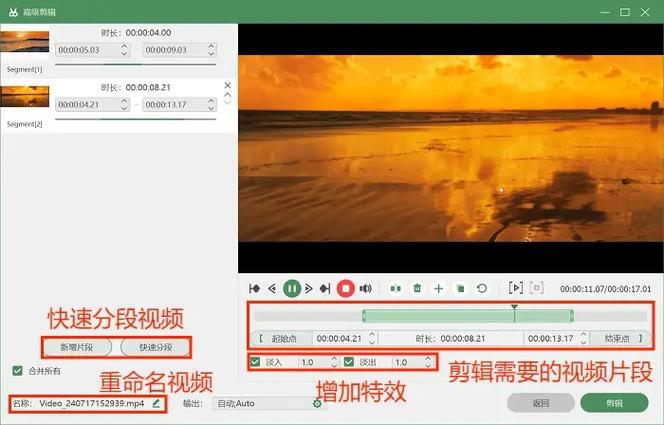電腦可以螢幕錄影嗎?從內建工具到專業軟體,完整教學一次看懂!
您是否曾經有過這樣的疑問:「電腦可以螢幕錄影嗎?」答案是肯定的!無論您使用的是Windows還是macOS作業系統,您的電腦都具備強大的螢幕錄影功能,可以幫助您輕鬆記錄螢幕上的任何活動。這篇文章將詳細解答這個問題,並提供從內建工具到專業軟體的完整教學,讓您一次看懂如何進行電腦螢幕錄影。
Table of Contents
電腦可以螢幕錄影嗎?當然可以!
現代電腦作業系統和各種第三方應用程式,都提供了豐富多樣的螢幕錄影解決方案。無論您是想錄製遊戲實況、製作教學影片、記錄線上會議內容,還是捕捉螢幕上的異常情況以供技術支援,螢幕錄影都是一項極其實用的功能。接下來,我們將深入探討不同平台和工具的錄影方式。
Windows 電腦螢幕錄影方法
對於Windows使用者,螢幕錄影功能已經內建在系統中,您無需額外安裝軟體即可開始錄製。最常用的莫過於「Xbox Game Bar」和部分第三方免費/付費軟體。
使用 Xbox Game Bar 進行螢幕錄影(內建功能)
Xbox Game Bar 是Windows 10/11內建的遊戲疊層,但它不僅限於遊戲,也能用來錄製任何應用程式或桌面活動。這是一個非常方便且快速的錄影工具。
- 啟動 Game Bar:
- 按下鍵盤上的
Win + G組合鍵,即可呼叫出 Xbox Game Bar 介面。
- 按下鍵盤上的
- 開始錄影:
- 在 Game Bar 介面中,找到「擷取」小工具。
- 點擊「錄製」按鈕(一個實心圓點圖示)即可開始錄製螢幕。您也可以直接按下
Win + Alt + R組合鍵快速啟動錄影。 - 錄影過程中,通常會在螢幕右上角顯示一個小型控制列,顯示錄影時間、麥克風開關等。
- 停止錄影:
- 再次點擊控制列上的「停止」按鈕(一個方形圖示),或按下
Win + Alt + R組合鍵。
- 再次點擊控制列上的「停止」按鈕(一個方形圖示),或按下
- 查看錄製內容:
- 錄製的影片會自動儲存到您的「影片」資料夾中的「擷取」子資料夾內(通常路徑為:
C:\Users\您的使用者名稱\Videos\Captures)。
- 錄製的影片會自動儲存到您的「影片」資料夾中的「擷取」子資料夾內(通常路徑為:
小提醒: Xbox Game Bar 主要用於錄製單一應用程式的視窗,若要錄製整個桌面活動,有時會受到限制。此外,您可以在 Game Bar 設定中調整影片品質、音訊來源(系統音效或麥克風)等。
macOS 電腦螢幕錄影方法
macOS 系統同樣內建了強大的螢幕錄影工具,主要透過「螢幕截圖工具列」和「QuickTime Player」兩種方式實現。
使用 螢幕截圖工具列 進行螢幕錄影(macOS Mojave 及更高版本)
從macOS Mojave版本開始,Apple整合了一個功能強大的螢幕截圖工具列,其中包含了螢幕錄影選項,使用起來非常直觀。
- 啟動工具列:
- 按下鍵盤上的
Command (⌘) + Shift + 5組合鍵,螢幕下方會彈出螢幕截圖工具列。
- 按下鍵盤上的
- 選擇錄影範圍:
- 在工具列上,您會看到兩個錄影選項:
- 「錄製整個螢幕」(實心方塊圖示):會錄製您所有螢幕的內容。
- 「錄製所選部分」(虛線方塊圖示):您可以拖曳選擇要錄製的特定區域。
- 點擊任一錄影選項,螢幕上的滑鼠游標會變成相機圖示,表示已準備好錄影。
- 在工具列上,您會看到兩個錄影選項:
- 開始錄影:
- 點擊螢幕上的任意位置(若選擇錄製整個螢幕),或點擊「錄製」按鈕(若選擇錄製所選部分)。
- 錄影開始後,螢幕上方選單列會出現一個停止錄影按鈕(黑色圓圈內含方形圖示)。
- 停止錄影:
- 點擊選單列上的停止錄影按鈕,或按下
Command (⌘) + Control + Esc組合鍵。
- 點擊選單列上的停止錄影按鈕,或按下
- 查看錄製內容:
- 錄製的影片會自動儲存到您的桌面。
使用 QuickTime Player 進行螢幕錄影
QuickTime Player 不僅是個媒體播放器,也是macOS上歷史悠久且功能實用的螢幕錄影工具,特別適合舊版macOS系統或需要更多錄影選項的使用者。
- 啟動 QuickTime Player:
- 透過「應用程式」資料夾或 Spotlight 搜尋(
Command + Space)打開 QuickTime Player。
- 透過「應用程式」資料夾或 Spotlight 搜尋(
- 選擇新螢幕錄製:
- 在選單列中,點擊「檔案」>「新增螢幕錄製」。
- 這時會出現一個新的錄製視窗。
- 調整設定與開始錄影:
- 點擊錄製視窗中的小箭頭圖示(通常在紅色錄製按鈕旁邊),可以選擇錄製的麥克風音源、是否顯示滑鼠點擊等。
- 點擊紅色的「錄製」按鈕。
- 接著,您可以選擇:
- 點擊螢幕任何位置以錄製整個螢幕。
- 拖曳滑鼠來選擇要錄製的特定區域。
- 停止錄影與儲存:
- 完成錄影後,點擊選單列上的停止錄影按鈕(黑色圓圈內含方形圖示)。
- 錄製好的影片會立即在 QuickTime Player 中播放。您可以點擊「檔案」>「儲存」來命名並選擇儲存位置。
第三方專業/免費螢幕錄影軟體
除了系統內建的工具,市面上還有許多功能更強大、更專業的第三方螢幕錄影軟體,它們通常提供更豐富的設定選項、編輯功能和串流功能。
1. OBS Studio(開放廣播軟體)
- 簡介: OBS Studio 是一款開源、免費且功能極其強大的錄影和直播軟體,廣受遊戲實況主和內容創作者的喜愛。它支援 Windows、macOS 和 Linux。
- 特色:
- 可錄製多個音軌(桌面音效、麥克風、應用程式音效)。
- 支援多種場景配置,方便在不同錄影模式間切換。
- 可加入網路攝影機、圖片、文字、瀏覽器視窗等疊加層。
- 提供豐富的影片和音訊濾鏡。
- 支援高品質影片輸出。
- 適用對象: 需要專業級錄影功能、進行遊戲實況、直播或製作複雜教學影片的使用者。
2. ShareX
- 簡介: ShareX 是一款免費且開源的 Windows 平台工具,不僅能螢幕錄影,還具備強大的螢幕截圖、GIF 錄製、檔案上傳等多功能。
- 特色:
- 輕量化且高度客製化。
- 支援錄製特定區域、視窗或全螢幕。
- 可錄製 GIF 動畫。
- 錄影後自動上傳至雲端服務(如Imgur、Dropbox等)。
- 提供多種螢幕錄影編解碼器選擇。
- 適用對象: Windows 用戶,對錄影和截圖有高頻率需求,並希望有自動上傳功能的用戶。
3. Camtasia
- 簡介: Camtasia 是一款功能全面的付費螢幕錄影和影片編輯軟體,適合需要高品質錄影並進行專業後製的用戶。
- 特色:
- 直觀的錄影介面和強大的內建編輯器。
- 提供豐富的轉場效果、註解、標註、游標效果等。
- 可輕鬆錄製網路攝影機、麥克風和系統音效。
- 支援輸出多種影片格式,並可直接分享至YouTube等平台。
- 適用對象: 企業培訓、教育機構、影片製作專業人士,或任何需要從錄影到剪輯一條龍服務的用戶。
優化螢幕錄影體驗的關鍵考量
在進行電腦螢幕錄影時,除了選擇合適的工具,還有一些關鍵因素會影響錄影品質和最終效果,值得您注意:
1. 音訊來源的選擇
- 系統音效: 如果您需要錄製電腦發出的聲音(如遊戲音效、影片播放音效、線上會議語音),請確保啟用系統音效錄製。
- 麥克風音效: 如果您需要進行語音解說或旁白,請確認您的麥克風已連接並選為音訊輸入來源。有些軟體允許您同時錄製系統音效和麥克風音效。
2. 錄影品質與檔案大小
- 解析度: 錄影解析度越高,畫面越清晰,但檔案也會越大。您可以根據需求選擇全螢幕錄製或錄製特定區域。
- 影格率(FPS): 影格率越高,影片播放越流暢。一般情況下,30 FPS 足以應付日常錄製,而遊戲錄影可能需要 60 FPS 才能確保流暢體驗。
- 壓縮格式: 不同的軟體支援不同的影片壓縮格式(如MP4、MOV、AVI等)。MP4 是最常用且相容性最佳的格式,通常能提供較好的壓縮效率。
3. 電腦性能
螢幕錄影是一項相對耗費電腦資源的任務,特別是當您同時執行其他應用程式、錄製高解析度影片或使用較複雜的軟體時。確保您的電腦有足夠的處理器能力、記憶體和儲存空間,以避免錄影卡頓或當機。關閉不必要的應用程式可以幫助提升錄影效能。
4. 儲存空間
高畫質的螢幕錄影檔案通常會非常大。建議您在錄影前檢查硬碟的剩餘儲存空間,並將影片儲存到有足夠空間的磁碟機中。
總結
透過以上介紹,我們可以明確地回答「電腦可以螢幕錄影嗎?」這個問題。無論是Windows還是macOS用戶,您的電腦都提供了豐富的螢幕錄影選項,從內建的快速工具到功能強大的第三方軟體,應有盡有。選擇最適合您需求的工具,並根據上述優化考量進行設定,您就能輕鬆地錄製出滿意的螢幕影片。現在就開始您的螢幕錄影之旅吧!
常見問題 (FAQ)
如何選擇適合我的螢幕錄影工具?
選擇工具主要取決於您的需求。如果您只需要簡單快速地錄製單一應用程式或特定區域,Windows的Xbox Game Bar或macOS的螢幕截圖工具列是最佳選擇。若您需要進階功能如多軌音訊、專業剪輯、直播串流等,OBS Studio或Camtasia會更適合您。如果是Windows用戶且對截圖和輕量錄影有高頻率需求,ShareX也是不錯的免費選擇。
為何我的螢幕錄影沒有聲音?
螢幕錄影沒有聲音通常有幾個原因:
- 未選擇音訊來源: 在錄影設定中,您可能沒有勾選或選擇錄製「系統音效」或「麥克風」。
- 音量過低或靜音: 確保您的電腦音量未靜音,或麥克風音量未調至最低。
- 權限問題: 部分軟體可能需要額外的麥克風或系統音效錄製權限,請檢查系統隱私設定。
- 驅動程式問題: 檢查您的音效卡驅動程式是否最新或是否正常運作。
螢幕錄影會佔用很多電腦資源嗎?
是的,螢幕錄影會佔用一定的電腦資源,包括CPU、記憶體和硬碟讀寫速度。錄影的解析度越高、影格率越高、使用的編解碼器越複雜,對電腦資源的需求就越大。為了避免錄影卡頓或影響其他應用程式運行,建議在錄影前關閉不必要的程式,並確保您的電腦配置能應對您選擇的錄影品質。
如何錄製螢幕的特定區域或視窗?
大多數螢幕錄影工具都支援錄製特定區域或單一視窗:
- Windows Xbox Game Bar: 通常會自動錄製當前焦點的應用程式視窗。
- macOS 螢幕截圖工具列: 提供「錄製所選部分」選項,您可以拖曳滑鼠來選擇錄製區域。
- QuickTime Player (macOS): 點擊錄製按鈕後,可以拖曳選擇錄製區域。
- OBS Studio、Camtasia、ShareX: 都提供多種「來源」選項,例如「視窗擷取」、「顯示器擷取」或「區域選取」,讓您精確選擇錄製範圍。
錄製的影片檔案會很大嗎?如何壓縮?
高畫質的螢幕錄影檔案確實可能非常大。您可以透過以下方式來壓縮或優化檔案大小:
- 降低解析度或影格率: 在不影響觀看體驗的前提下,降低錄影的解析度(例如從4K降到1080p)或影格率(例如從60fps降到30fps)。
- 選擇效率更高的編碼格式: 大多數工具會預設使用 H.264 (MP4),這是一個效率較高的編碼。若軟體允許,H.265 (HEVC) 則能提供更高的壓縮比。
- 使用壓縮軟體: 錄影結束後,您可以使用 HandBrake 等免費影片轉碼工具,或影片編輯軟體內建的壓縮功能,來進一步縮小檔案大小。
- 剪輯不必要的部分: 移除影片開頭、結尾或中間的閒置/無用片段,可以有效減少檔案大小。